Wie sucht man nach einer bestimmten Phrase in Outlook?
Angenommen, Sie erinnern sich an eine Phrase und möchten die E-Mail finden, die diese spezifische Phrase enthält. Normalerweise geben Sie die gesamte Phrase in das Suchfeld ein, aber das Suchergebnis zeigt alle E-Mails an, die Eigenschaften enthalten, die nur ein Wort oder mehrere Wörter der Phrase beinhalten. Dadurch müssen Sie Zeit aufwenden, um die gewünschte E-Mail aus den unerwünschten E-Mails herauszusuchen. In diesem Fall können Sie eine exakte Suche durchführen, um die E-Mails zu filtern, die Sie benötigen. In diesem Artikel zeigen wir Ihnen einen Trick, wie Sie Nachrichten finden, die die gesamte spezifische Phrase in Outlook enthalten. Nachdem Sie diese Methode angewendet haben, erhalten Sie sofort Ihre gewünschte Nachricht bei der Suche.
Gesamte spezifische Phrase in Outlook suchen
Gesamte spezifische Phrase in Outlook suchen
1. Gehen Sie in den E-Mail-Ordner, in dem Sie E-Mails suchen möchten.
2. Geben Sie dann die gesamte Phrase „in Anführungszeichen“ in das Suchfeld ein.
Geben Sie zum Beispiel „new method for archive“ im Suchfeld ein.
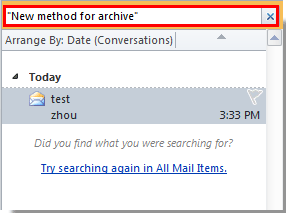
Dann werden alle E-Mails in diesem E-Mail-Ordner, die die gesamte spezifische Phrase enthalten, aufgelistet.
Wenn Sie in allen E-Mail-Ordnern suchen möchten, klicken Sie bitte auf „Alle E-Mail-Elemente“ unter dem Reiter „Suche“.
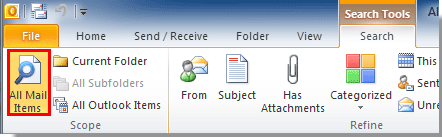
Beste Office-Produktivitätstools
Eilmeldung: Kutools für Outlook veröffentlicht kostenlose Version!
Erleben Sie das brandneue Kutools für Outlook mit über100 unglaublichen Funktionen! Jetzt herunterladen!
📧 E-Mail-Automatisierung: Automatische Antwort (verfügbar für POP und IMAP)/E-Mail senden planen/Automatische CC/BCC nach Regel beim Senden von E-Mail/Automatische Weiterleitung (Erweiterte Regeln) /Begrüßung automatisch hinzufügen/E-Mails mit mehreren Empfängern automatisch in einzelne E-Mails aufteilen...
📨 E-Mail-Management: E-Mail zurückrufen/Betrugs-E-Mails nach Betreff und anderen Kriterien blockieren/Duplikate löschen/Erweiterte Suche/Ordner organisieren...
📁 Anhänge Pro:Stapel speichern/Stapel ablösen/Stapel komprimieren/Automatisch speichern/Automatisch abtrennen/Automatische Komprimierung...
🌟 Interface-Magie: 😊Mehr schöne und coole Emojis /Benachrichtigung bei wichtigen E-Mails/Outlook minimieren statt schließen...
👍 Ein-Klick-Genies: Allen mit Anhängen antworten /Anti-Phishing-E-Mails/🕘Zeitzone des Absenders anzeigen...
👩🏼🤝👩🏻 Kontakte & Kalender: Stapel Kontakt aus ausgewählten E-Mails hinzufügen/Kontaktgruppe in einzelne Gruppen aufteilen/Geburtstagserinnerung entfernen...
Verwenden Sie Kutools in Ihrer bevorzugten Sprache – unterstützt Englisch, Spanisch, Deutsch, Französisch, Chinesisch und über40 weitere!


🚀 Ein-Klick-Download — alle Office-Add-Ins verfügbar
Dringend empfohlen: Kutools für Office (5-in-1)
Mit einem Klick laden Sie fünf Installationsprogramme gleichzeitig herunter — Kutools für Excel, Outlook, Word, PowerPoint und Office Tab Pro. Jetzt herunterladen!
- ✅ Ein-Klick-Komfort: Laden Sie alle fünf Installationspakete in nur einem Schritt herunter.
- 🚀 Für jede Office-Aufgabe bereit: Installieren Sie die benötigten Add-Ins genau dann, wenn Sie sie brauchen.
- 🧰 Enthalten: Kutools für Excel / Kutools für Outlook / Kutools für Word / Office Tab Pro / Kutools für PowerPoint